Jak korzystać z Samsung Pay z Galaxy Z Fold 2

To może być naprawdę frustrujące, gdy trzeba grzebać w kieszeni lub portfelu, próbując znaleźć odpowiednią kartę do zapłaty. Od kilku lat inaczej

Wyszukiwanie odpowiedniej karty do płatności w kieszeni albo portfelu może być naprawdę uciążliwe. W ciągu ostatnich kilku lat różne firmy opracowały i wprowadziły rozwiązania płatności zbliżeniowych.
Ta innowacja pozwala na proste wyciągnięcie telefonu, zbliżenie go do terminala płatniczego i dalsze cieszenie się życiem. Główne marki na rynku - Apple, Samsung i Google - wprowadziły opcje dla swoich platform. Prawie każdy nowo wydany telefon, w tym Samsung Galaxy Z Fold 5, oferuje tę wygodną funkcję.
Spis treści
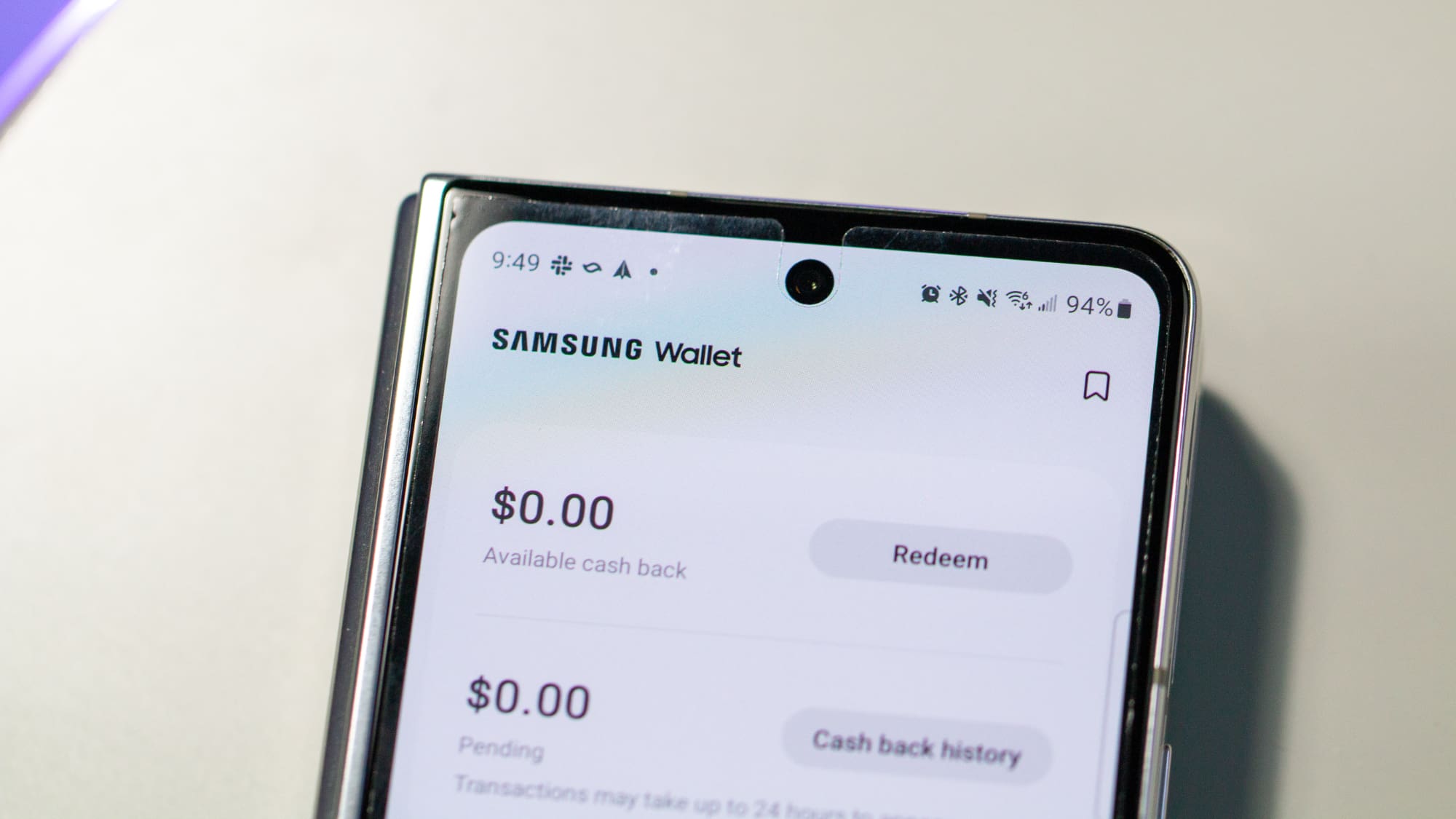
Samsung Pay to mobilna usługa płatności i portfel cyfrowy firmy Samsung Electronics, umożliwiająca użytkownikom dokonywanie płatności za pomocą kompatybilnych telefonów i innych urządzeń produkowanych przez Samsung. Została zaprojektowana w celu zastąpienia tradycyjnego systemu kart fizycznych, oferując bardziej wygodny i uproszczony proces płatności. Przechowując swoje karty kredytowe, debetowe i lojalnościowe w urządzeniu Samsung, możesz dokonywać zakupów praktycznie wszędzie tam, gdzie wcześniej wprowadzałeś lub zbliżałeś swoją kartę.
Samsung Pay działa poprzez wykorzystanie technologii Near Field Communication (NFC), co pozwala na bezstykową komunikację pomiędzy Twoim urządzeniem a terminalem płatniczym. Niestety, Samsung już nie używa funkcji Magnetic Secure Transmission, która umożliwiała korzystanie z Samsung Pay, nawet jeśli terminal nie obsługiwał płatności zbliżeniowych.
Bezpieczeństwo stanowi kluczowy aspekt Samsung Pay. Korzysta ono z tokenizacji, aby zamienić wrażliwe informacje o karcie na unikalne tokeny podczas transakcji, zapewniając, że Twoje rzeczywiste dane karty nigdy nie opuszczają Twojego urządzenia. Dodatkowo, technologia Samsung Knox oferuje monitorowanie w czasie rzeczywistym oraz ochronę przed potencjalnymi zagrożeniami. Samsung Pay jest dostępny w wielu krajach i nieustannie rozszerza swój zasięg. Obsługuje szeroką gamę kart kredytowych i debetowych od dużych banków oraz instytucji finansowych, co czyni go uniwersalną opcją dla wielu użytkowników urządzeń Samsung.
Razem, te funkcje sprawiają, że Samsung Pay to przyjazne dla użytkownika, bezpieczne i szeroko akceptowane rozwiązanie mobilne do płatności. Niezależnie od tego, czy robisz zakupy w lokalnym sklepie, czy jadasz na mieście, Samsung Pay oferuje bezproblemowy i bezpieczny sposób płatności bez sięgania po portfel.
Samsung Pay ma jeszcze jedną przydatną funkcję, która może Cię zainteresować. Nie tylko możesz używać go do płacenia za zakupy w ruchu, ale także pozwala na przechowywanie kart lojalnościowych z różnych detalistów. Oznacza to, że nawet jeśli nie masz fizycznej karty lub nie pamiętasz swojego numeru telefonu, Twoje karty lojalnościowe są zawsze z Tobą, gotowe do pomocy w zbieraniu punktów z każdego miejsca.
Jednakże ekscytacja związana z Samsung Pay na tym się nie kończy. Platforma oferuje szereg nagród, w tym opcje zwrotu gotówki u wybranych detalistów. Nie jest to tylko narzędzie do zakupów w sklepie; możesz także korzystać z Samsung Pay podczas zakupów online.
Niezależnie od tego, czy planujesz zakupy online, czy szukasz lokalnych detalistów, aby skorzystać ze specjalnych promocji, Samsung Pay zapewnia wszechstronne i satysfakcjonujące doświadczenie zakupowe. To więcej niż tylko metoda płatności; to kompleksowe rozwiązanie, które dodaje wartości Twojemu doświadczeniu zakupowemu.
Jak można się spodziewać, informacja o wszystkich kartach debetowych i kredytowych nie jest automatycznie przechowywana w Samsung Pay. Musisz przejść przez proces ustawiania wszystkiego. Oto jak ustawić Samsung Pay na Galaxy Z Fold 5:
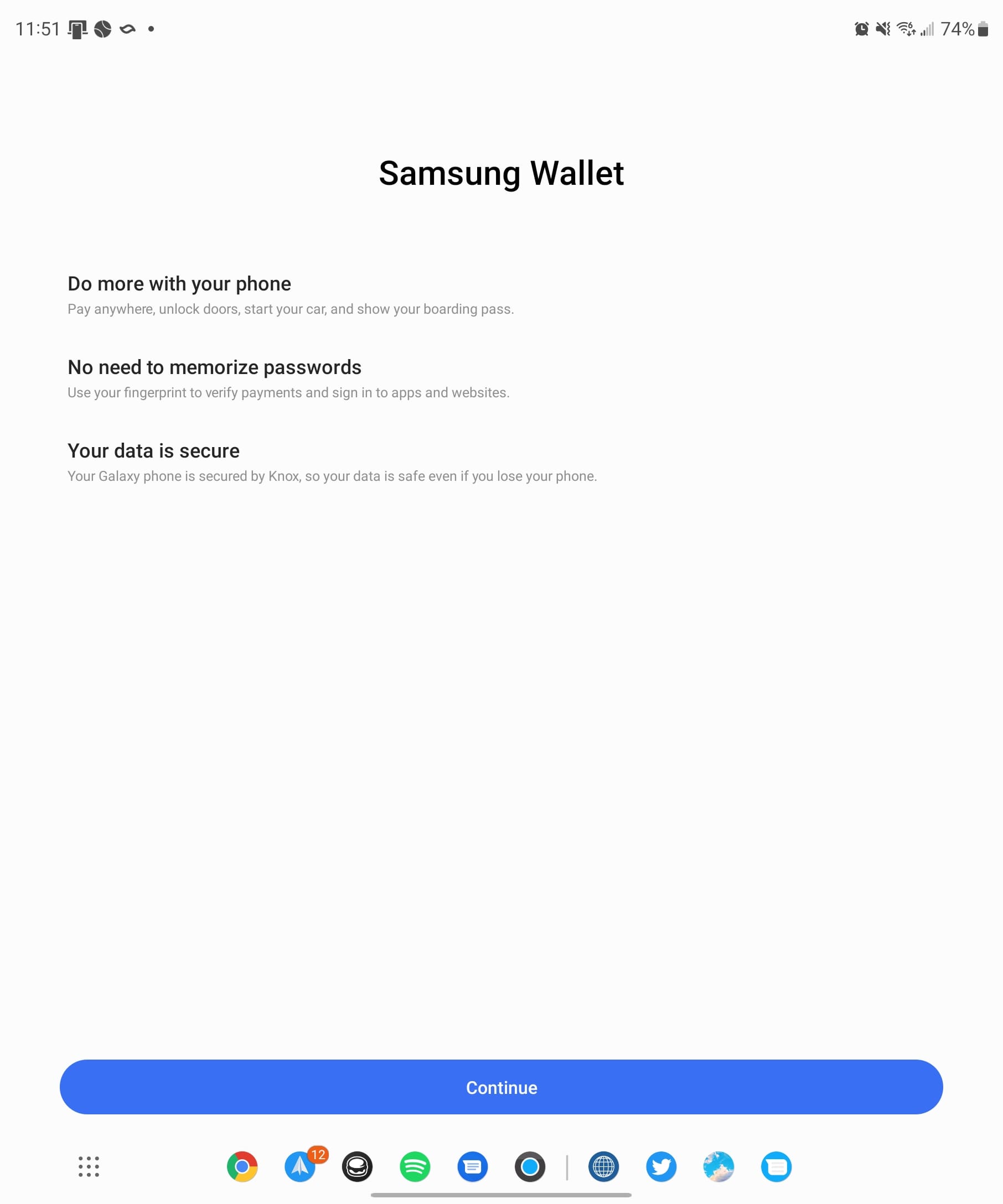
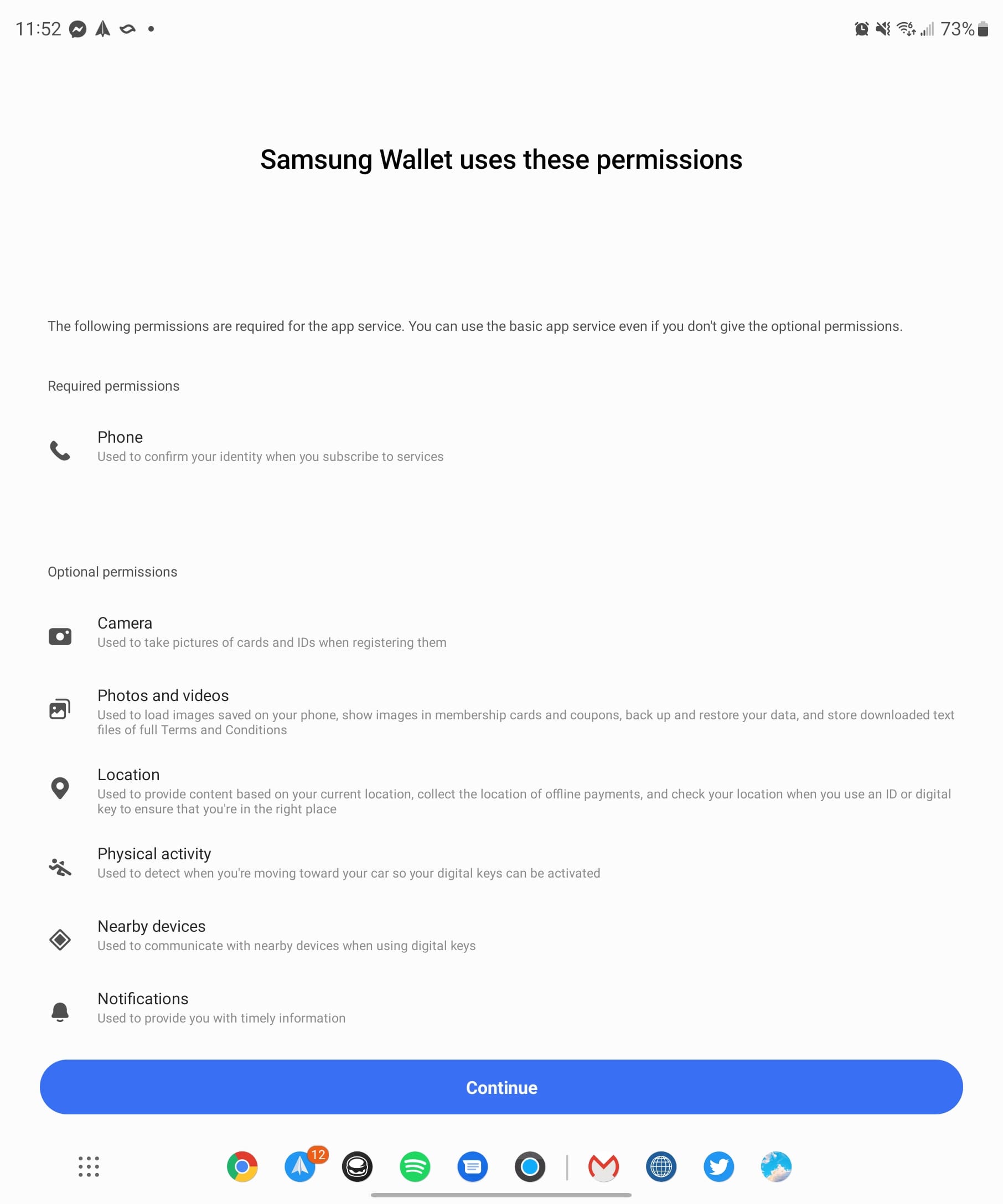
Na stronie Metoda weryfikacji, naciśnij Użyj przycisku odcisku palca.
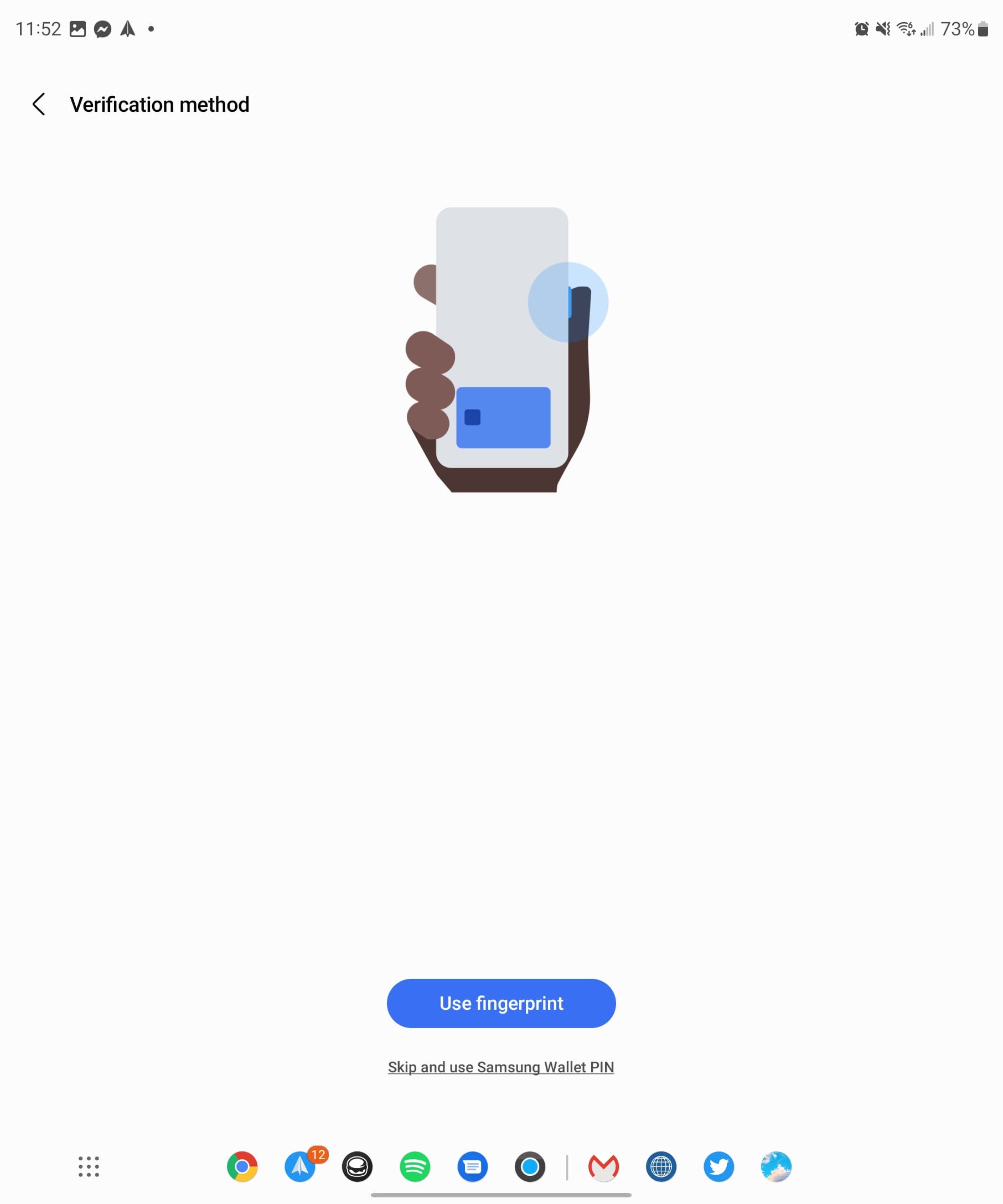
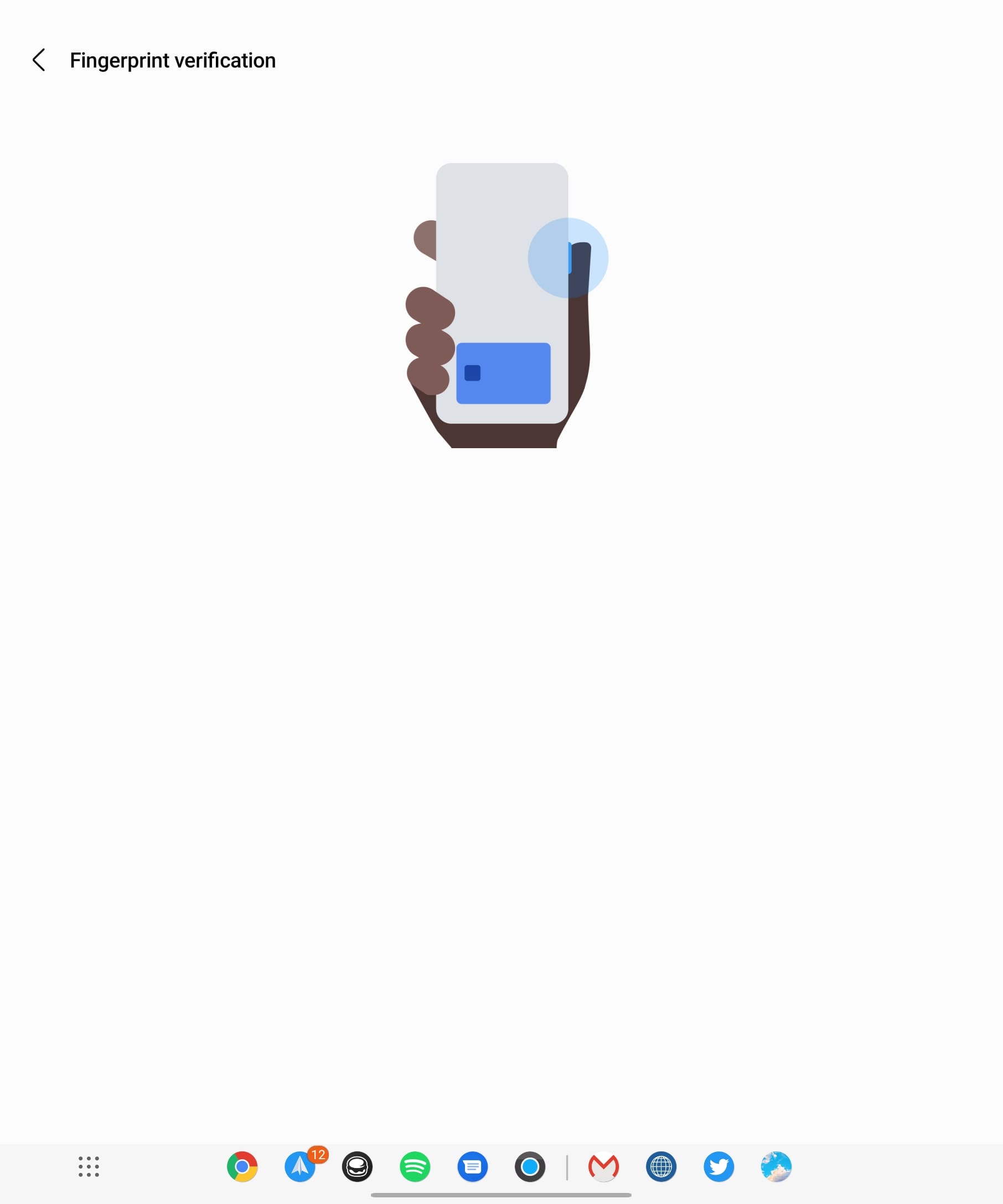
Jako dodatkowy poziom ochrony, zostaniesz poproszony o stworzenie i wprowadzenie czterocyfrowego PIN-u, który będziesz używać wraz z czytnikiem odcisków palców.
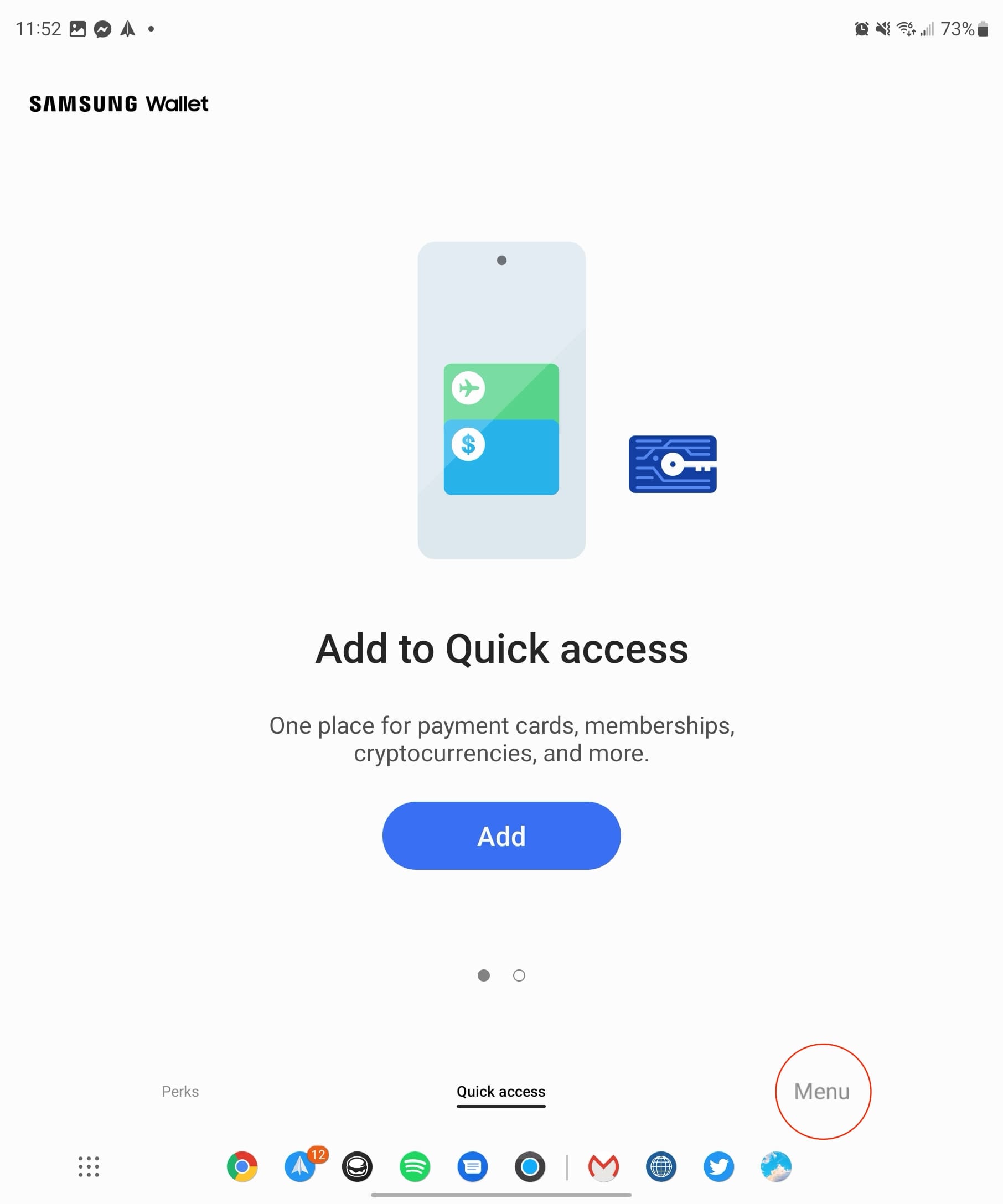
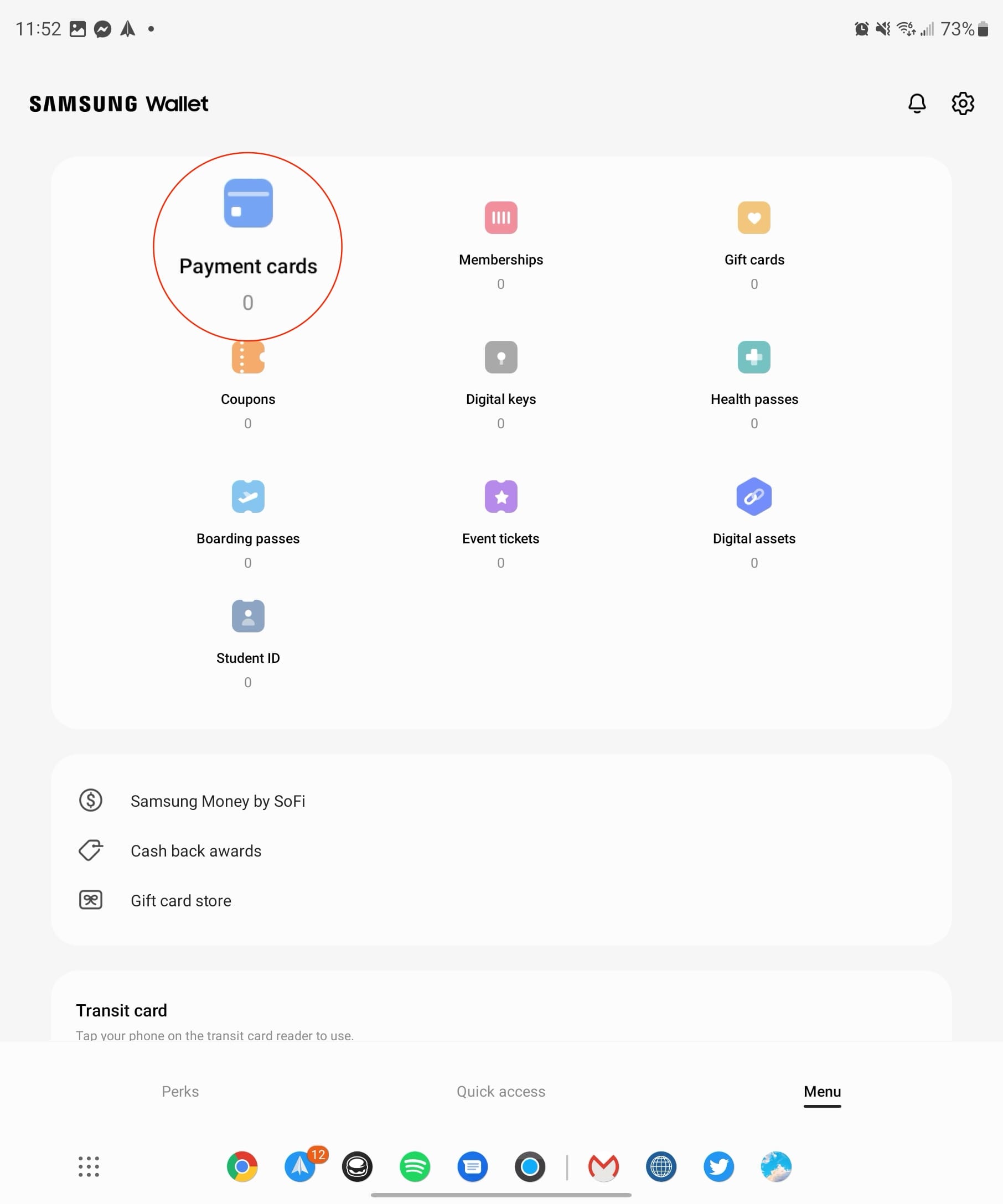
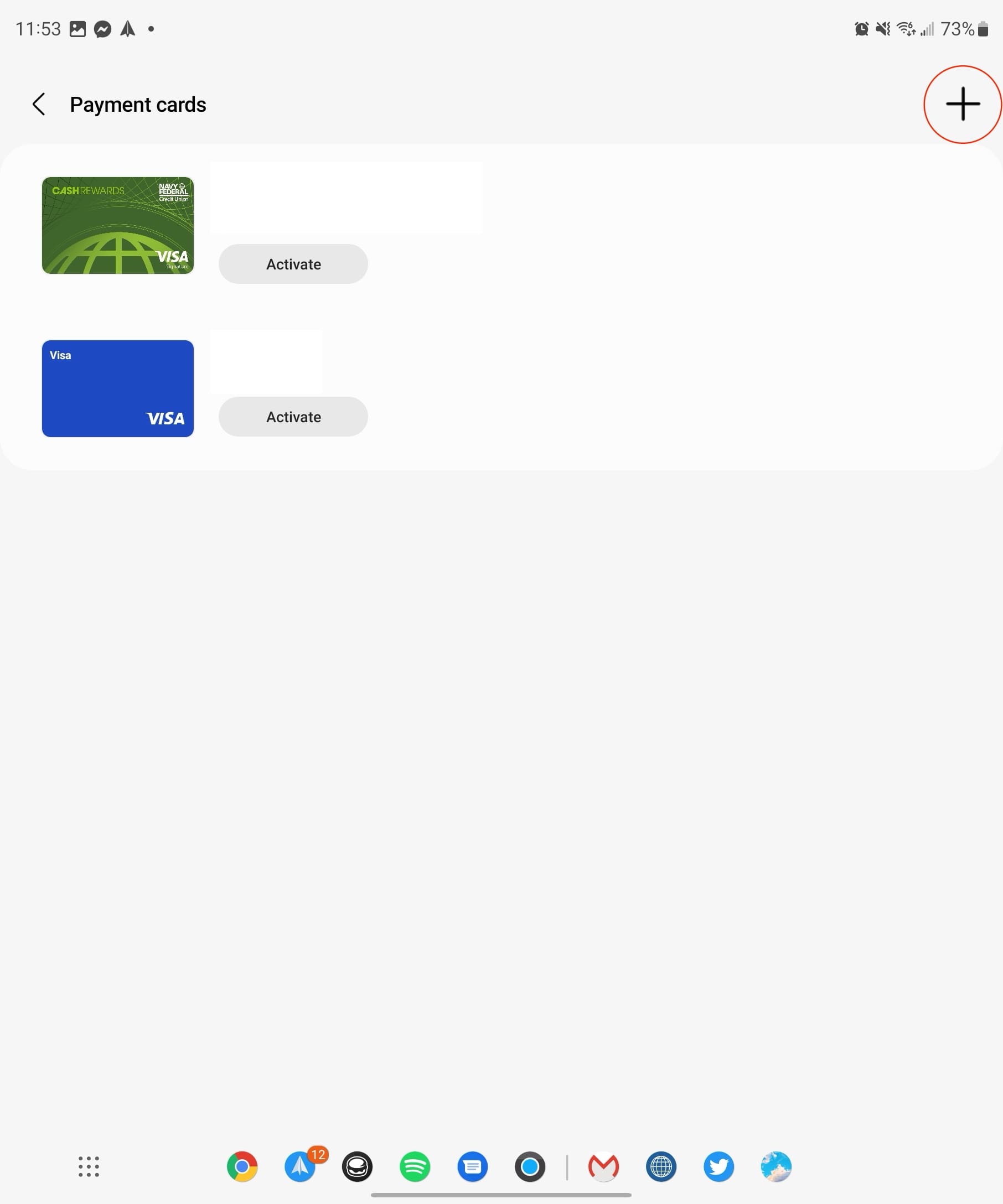
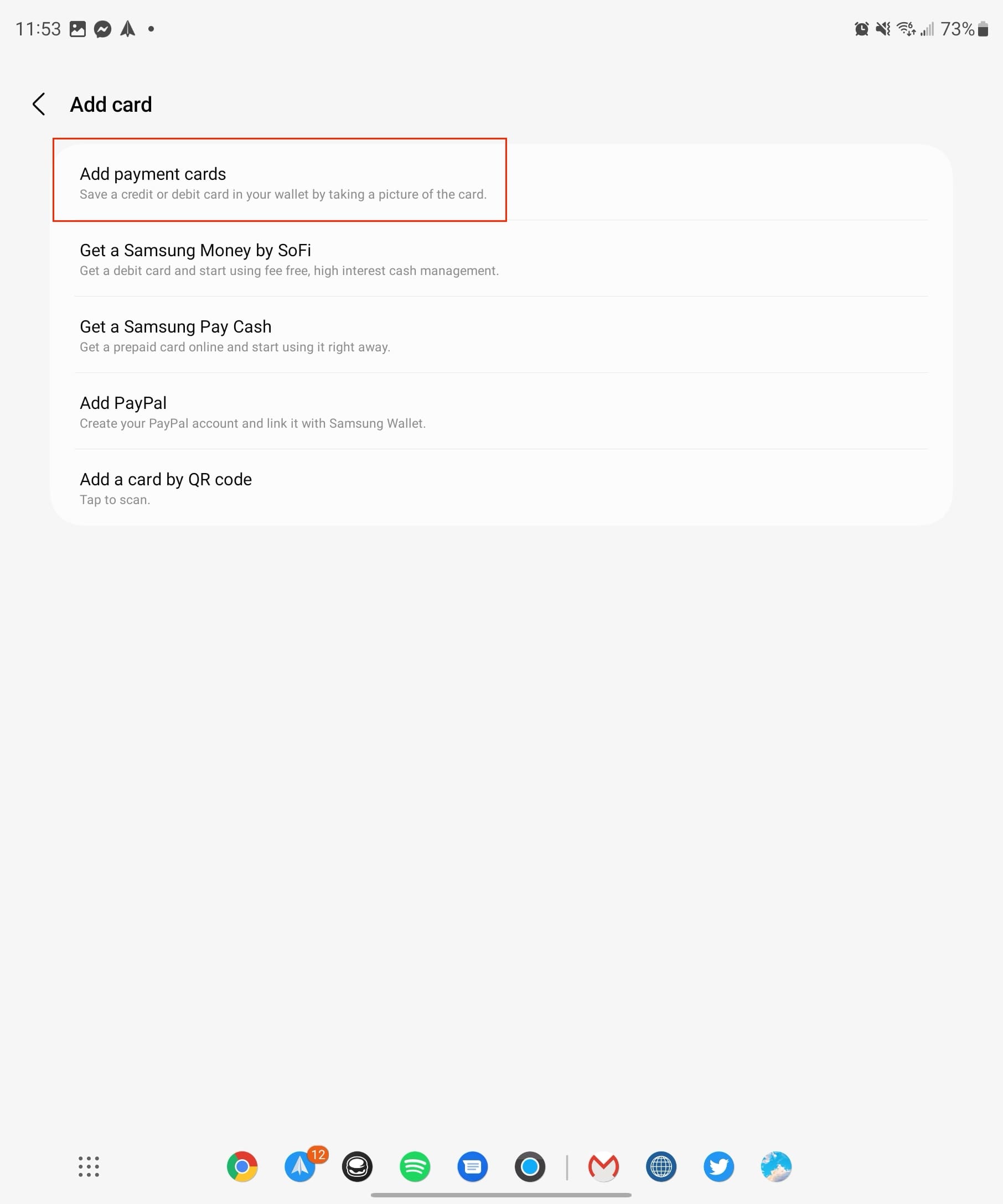
Jeśli masz wiele kart płatniczych, będziesz chciał powtórzyć proces, aby dodać wszystkie. Ważne jest również, aby zauważyć, że podczas gdy większość banków jest obsługiwana przez Samsung Pay, Twój bank może wymagać dodatkowej weryfikacji.
Korzystanie z Samsung Pay na Galaxy Z Fold 5
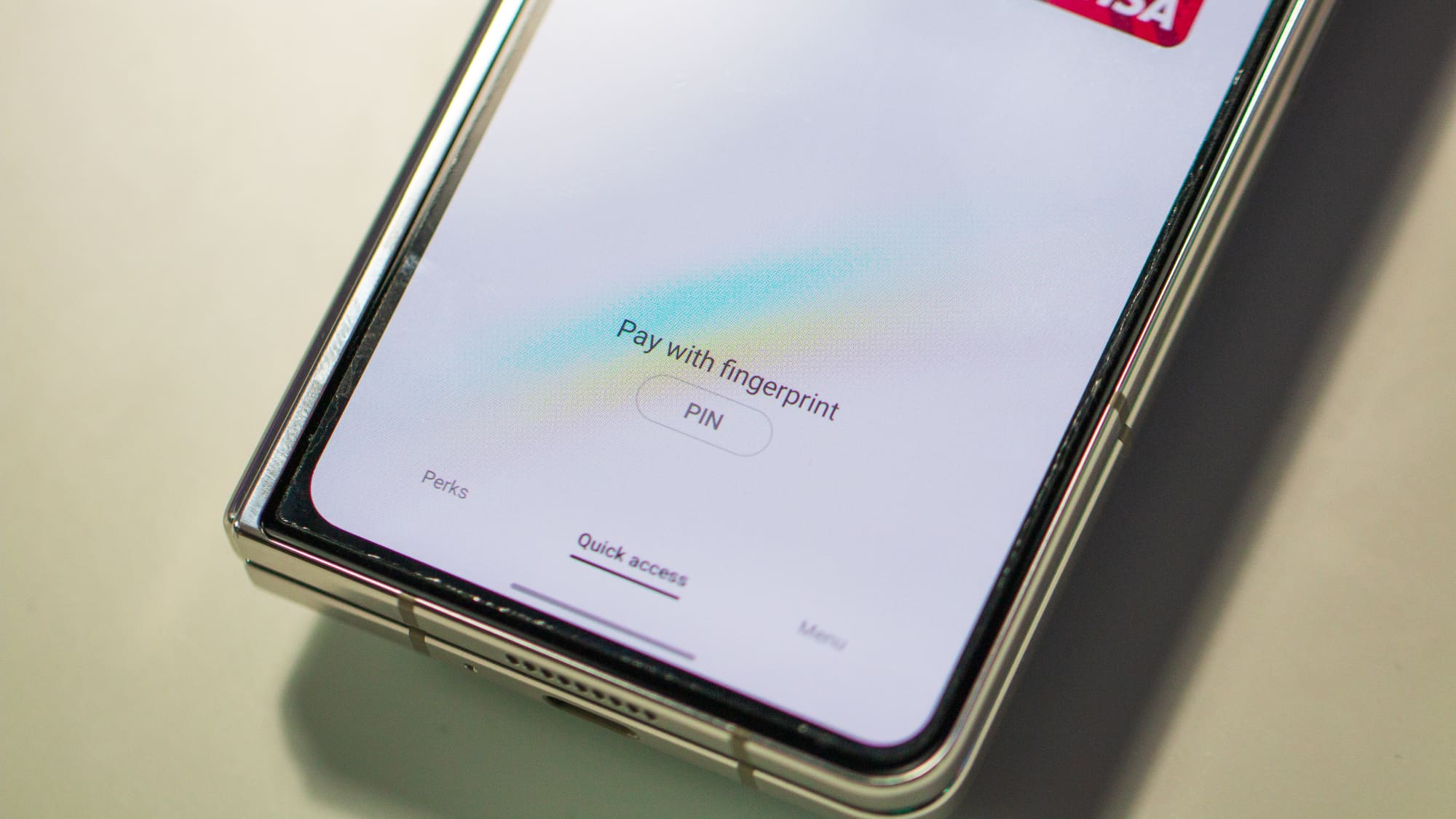
Po dodaniu metody płatności do Samsung Pay, możesz zacząć korzystać z niej natychmiast. Aby dokonać płatności przez Samsung Pay podczas zakupów, wystarczy wykonać kilka prostych kroków.
Wybierz kartę debetową lub kredytową, którą chcesz użyć.
Naciśnij przycisk PIN na dole ekranu pod swoją kartą.
I to wszystko! Korzystanie z Samsung Pay na Galaxy Z Fold 2 lub jakimkolwiek innym kompatybilnym urządzeniu Samsung jest proste jak bułka z masłem. Teraz nie musisz sięgać po portfel i możesz po prostu użyć swojego telefonu do płacenia tam, gdzie akceptowane są płatności zbliżeniowe, mając pewność, że Twoje informacje są bezpieczne, ale zawsze pod ręką.
Podsumowanie
Podsumowując, korzystanie z Samsung Pay na Galaxy Z Fold 5 to nie tylko dokonywanie płatności; to przyjęcie nowej ery wygody, bezpieczeństwa i nagród. Od przechowywania kart kredytowych, debetowych i lojalnościowych po korzystanie z ofert zwrotu gotówki i specjalnych promocji, Samsung Pay przekształca Twój Galaxy Z Fold 5 w wszechstronne narzędzie finansowe.
Bezproblemowa integracja technologii takich jak NFC zapewnia kompatybilność z szeroką gamą terminali, co czyni go preferowanym wyborem zarówno w sklepach, jak i podczas zakupów online. Niezależnie od tego, czy jesteś osobą technologiczną, która chce uprościć swoje doświadczenie zakupowe, czy kimś, kto szuka bezpiecznej i wydajnej metody płatności, Samsung Pay na Galaxy Z Fold 5 ma coś do zaoferowania. Przyjmij przyszłość płatności i przekształć swój portfel w cyfrowy z Samsung Pay.
To może być naprawdę frustrujące, gdy trzeba grzebać w kieszeni lub portfelu, próbując znaleźć odpowiednią kartę do zapłaty. Od kilku lat inaczej
Samsung Pay to opcja Samsunga umożliwiająca płatności zbliżeniowe przy użyciu wyłącznie telefonu komórkowego. W starych, dobrych czasach 2020 roku wszystkie flagowce Samsunga
Jeśli nieprzypięte aplikacje i programy ciągle pojawiają się na pasku zadań, możesz edytować plik Layout XML i usunąć niestandardowe linie.
Usuń zapisane informacje z funkcji Autofill w Firefoxie, postępując zgodnie z tymi szybkim i prostymi krokami dla urządzeń z systemem Windows i Android.
W tym samouczku pokażemy, jak wykonać miękki lub twardy reset na urządzeniu Apple iPod Shuffle.
Na Google Play jest wiele świetnych aplikacji, w które warto się zaangażować subskrypcyjnie. Po pewnym czasie lista subskrypcji rośnie i trzeba nimi zarządzać.
Szukając odpowiedniej karty do płatności, można się mocno zdenerwować. W ostatnich latach różne firmy opracowały i wprowadziły rozwiązania płatności zbliżeniowych.
Usunięcie historii pobierania na urządzeniu z Androidem pomoże zwiększyć przestrzeń dyskową i poprawić porządek. Oto kroki, które należy podjąć.
Ten przewodnik pokaże Ci, jak usunąć zdjęcia i filmy z Facebooka za pomocą komputera, urządzenia z systemem Android lub iOS.
Spędziliśmy trochę czasu z Galaxy Tab S9 Ultra, który idealnie nadaje się do połączenia z komputerem z systemem Windows lub Galaxy S23.
Wycisz wiadomości tekstowe w grupie w Androidzie 11, aby kontrolować powiadomienia dla aplikacji Wiadomości, WhatsApp i Telegram.
Wyczyść historię URL paska adresu w Firefox i zachowaj sesje prywatne, postępując zgodnie z tymi szybkim i łatwymi krokami.








